Powertoys, uno strumento multi-utilità per Windows, include una pasta avanzata che, tra le altre cose, ti consente di estrarre facilmente audio dal video usando solo un collegamento della tastiera. Funziona come un fascino.
Sebbene potresti non averne bisogno ogni giorno, ci sono sicuramente momenti in cui estrarre l’audio da un video è utile. Ad esempio, hai trovato un ottimo suono di sfondo che desideri come suoneria, o forse hai bisogno di un morso di suono specifico per un progetto di editing video personale. Qualunque sia la ragione, lo strumento di pasta avanzata in Powertoys semplifica questo compito.
In questo tutorial rapido e diretto, ti mostrerò come usare le Powertoys avanzata di pasta funzionalità per estrarre audio da qualsiasi video in Windows 11 e Windows 10. Let’s Wearing.
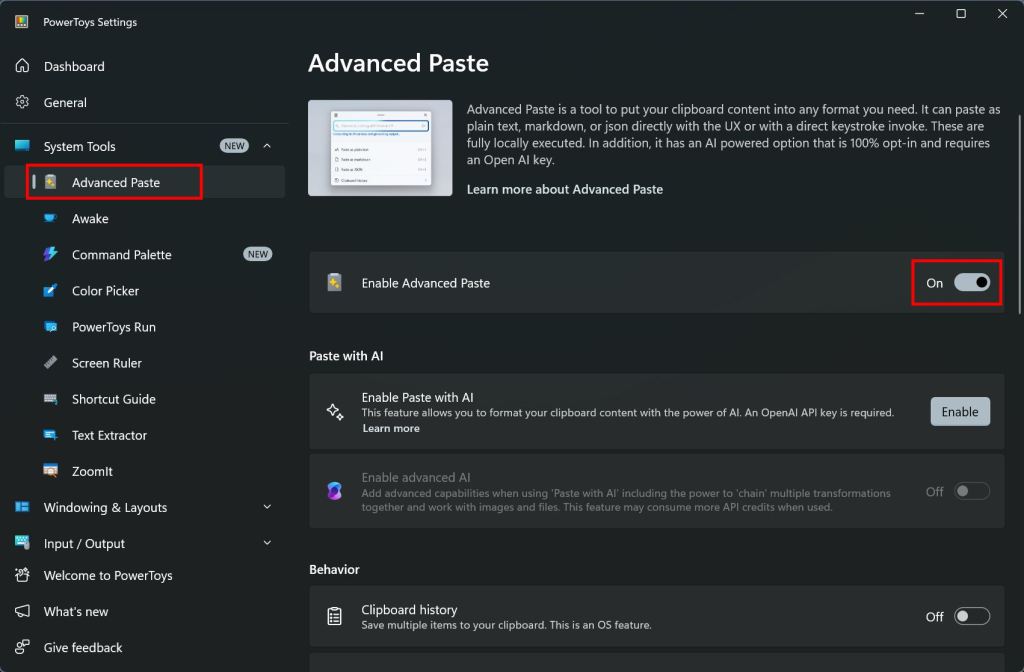
prima di iniziare
questo tutorialsumi di poweries. In caso contrario, scaricalo da ufficiale github Pagina e installalo. In alternativa, eseguire Winget Install–id Microsoft.Powertoys Command in Terminal/PowerShell.
Estratto audio usando Powertoys
Apri Powertoys app.Go al” Strumenti di sistema “>” Paste avanzata Page.Turn su abilita abilita Paste “Toggle. Close La finestra Powertoys.open the File Explorer premendo”Tasto Windows + E”. Trova il video da cui si desidera estrarre l’audio.Stesci. L’opzione” transcode su.mp3 “. Con quella, Powertoys estraggerà l’audio e lo salverà nella stessa directory.
I passaggi dettagliati (con screenshot)
prima di poter estrarre l’audio, dobbiamo assicurarci che la caratteristica della pasta avanzata in Powertoys sia corretta e configurata correttamente. Per fare ciò, Apri Powertoys facendo clic sulla sua icona sulla barra delle applicazioni.
Nota : se non vedi l’icona Powertoys, apri l’app cercandola nel menu di avvio. Se ancora non lo vedi, potrebbe essere nascosto. Fai clic sulla freccia”UP”sulla barra delle applicazioni per vedere le icone nascoste.
Nella finestra Powertoys, vai alla pagina” System Tools “> “ Pasta avanzata “dalla barra laterale. Nella pagina giusta, accendi su il” abilita pasta avanzata “. Ciò abilita lo strumento di pasta avanzata.
Avanti, scorrere verso il basso e assicurarsi che il” transcodifica audio/video “è abilitato.
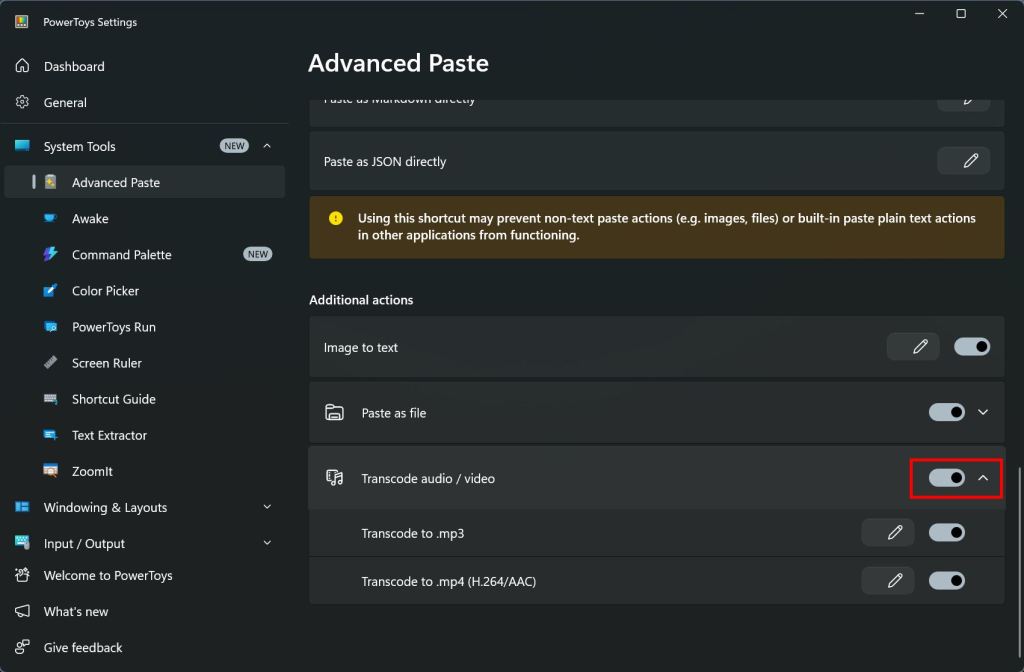
Open Explower> By E”scorciatoia. Trova il file video da cui si desidera estrarre audio e premere “ ctrl + c “.
Nella stessa directory, premere il collegamento “ Windows Key + Shift + V “per aprire il dialogo “Pasta avanzata”. Qui, seleziona l’opzione” Transcode su.mp3 “.
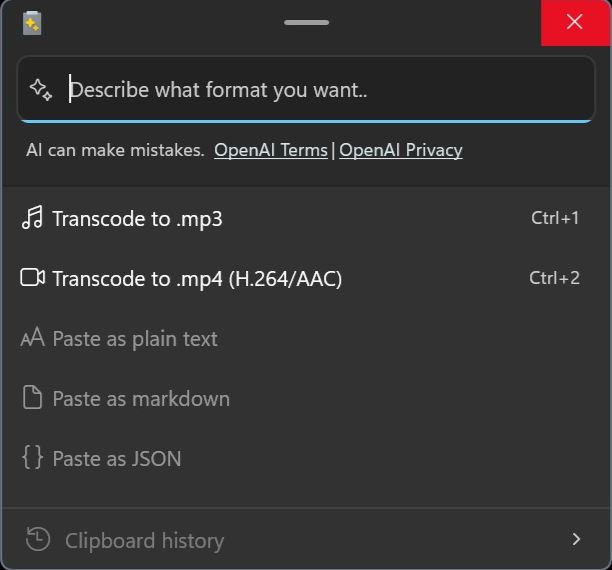
Non appena lo strumento avvia il processo di estrazione . A seconda della dimensione e della durata del file video, potrebbe richiedere del tempo. Ad esempio, il mio file video è lungo circa 3,5 GB e 2 ore, quindi circa 1 minuto per estrarre l’audio.
That è tutto. È così semplice estrarre audio utilizzando la funzione di pasta avanzata Powertoys. Se hai domande o hai bisogno di aiuto, commenta di seguito. Sarò felice di aiutarti.
bene da sapere : come convertire MP3 in formato opus
